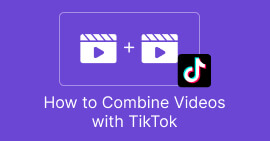टिकटॉक वीडियो पर ध्वनि न आने की समस्या को ठीक करने के लिए चरण-दर-चरण मार्गदर्शिका
क्या आप अनुभव कर रहे हैं? TikTok पर कोई आवाज़ नहीं एक बार जब आप अपना वीडियो अपलोड कर देते हैं, या TikTok पर सभी वीडियो में ऑडियो की समस्या होती है? खैर, आप इस आम चुनौती का सामना करने वाले अकेले नहीं हैं। आपके TikTok वीडियो में ध्वनि की अनुपस्थिति निराशाजनक हो सकती है, लेकिन डरें नहीं! आपके ऑडियो को वापस ट्रैक पर लाने के लिए व्यावहारिक समाधान हैं। इस चरण-दर-चरण मार्गदर्शिका में, हम ध्वनि की समस्या के सामान्य कारणों का पता लगाएंगे और आपको यह सुनिश्चित करने के लिए प्रभावी समाधान प्रदान करेंगे कि आपके TikTok वीडियो उतने ही अच्छे लगें जितने वे दिखते हैं। आइए अपने TikTok ऑडियो की समस्याओं को हल करने के लिए समस्या निवारण प्रक्रिया में गोता लगाएँ।
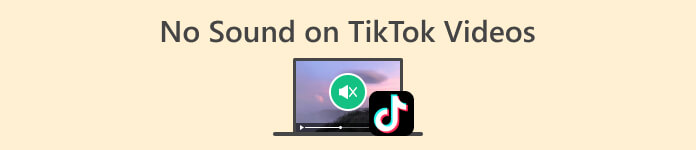
भाग 1. मेरे टिकटॉक वीडियो पर आवाज़ क्यों नहीं आती?
टिकटॉक पर आवाज़ न आने के कई कारण हैं, जबकि ऐप के अंदर यह कोई आम समस्या नहीं है। हालाँकि, अन्य बाहरी कारक, जैसे कि निम्नलिखित, इस समस्या को ट्रिगर कर सकते हैं।
वॉल्यूम सेटिंग्स.
सबसे बुनियादी कारण डिवाइस की वॉल्यूम सेटिंग हो सकती है। अगर आपका फ़ोन या टैबलेट साइलेंट मोड पर है या वॉल्यूम बहुत कम सेट है, तो इससे आपके TikTok वीडियो में आवाज़ कम हो सकती है।
एप्लिकेशन अनुमतियों।
TikTok को ध्वनि रिकॉर्ड करने और चलाने के लिए आपके डिवाइस के माइक्रोफ़ोन और ऑडियो सेटिंग तक पहुँच की आवश्यकता होती है। यदि ये अनुमतियाँ नहीं दी गई हैं या रद्द कर दी गई हैं, तो ऐप ध्वनि उत्पन्न करने में सक्षम नहीं हो सकता है।
ऐप में गड़बड़ियां या बग.
किसी भी ऐप की तरह, TikTok में भी गड़बड़ियाँ या बग आ सकते हैं। ये कभी-कभी ऑडियो सुविधाओं के उचित कामकाज को प्रभावित कर सकते हैं। ऐप को फिर से शुरू करने या अपडेट की जाँच करने से इन समस्याओं को हल करने में मदद मिल सकती है।
पुराना हो चुका TikTok ऐप.
पुराने ऐप हमेशा संगतता संबंधी समस्याओं और गड़बड़ियों का कारण बनेंगे। डेवलपर्स ऐसी समस्याओं को दूर करने के लिए नियमित रूप से अपडेट जारी करते हैं, इसलिए अपने ऐप के संस्करण को अपडेट रखना ज़रूरी है।
दूषित कैश और डेटा.
समय के साथ, TikTok ऐप द्वारा संग्रहीत कैश और डेटा दूषित हो सकता है, जिससे ध्वनि प्लेबैक में समस्याएँ हो सकती हैं।
अपलोड में गड़बड़ियाँ.
अगर वीडियो अपलोड करने के बाद आवाज़ नहीं आने की समस्या आती है, तो यह अपलोड प्रक्रिया के दौरान हुई गड़बड़ियों के कारण हो सकता है। वीडियो को दोबारा अपलोड करने से यह समस्या हल हो सकती है।
सर्वर समस्याएँ.
TikTok के सर्वर कभी-कभी डाउनटाइम या समस्याओं का अनुभव कर सकते हैं। यदि सर्वर सही तरीके से काम नहीं कर रहे हैं, तो इसका परिणाम सभी उपयोगकर्ताओं के लिए ध्वनि की कमी हो सकता है। घोषणाओं के लिए TikTok के आधिकारिक चैनलों की जाँच करने से यह पुष्टि करने में मदद मिल सकती है कि सर्वर की समस्याएँ इसका कारण हैं या नहीं।
ऐप इंस्टॉलेशन संबंधी समस्याएं.
अगर TikTok ऐप सही तरीके से इंस्टॉल नहीं किया गया है, तो इससे कई तरह की समस्याएं हो सकती हैं, जिसमें ध्वनि संबंधी समस्याएं भी शामिल हैं। ऐप को फिर से इंस्टॉल करने से इंस्टॉलेशन से जुड़ी कोई भी समस्या ठीक हो सकती है।
भाग 2. टिकटॉक वीडियो पर ध्वनि न आने की समस्या को आसानी से ठीक करने के सामान्य समाधान
टिकटॉक पर आवाज़ न आने की समस्या को ठीक करने के कई तरीके हैं। निम्नलिखित सामान्य समाधान हैं जिन्हें आप अपना सकते हैं:
विधि 1: FVC वीडियो कनवर्टर अल्टीमेट की ऑडियो सिंक सुविधा का उपयोग करना
ऑनलाइन विभिन्न उपकरण और सॉफ्टवेयर उपलब्ध हैं जिनका उपयोग हम इन समस्याओं के समाधान के लिए कर सकते हैं, और जो अत्यधिक अनुशंसित है वह है FVC वीडियो कन्वर्टर अंतिमयह बहुमुखी सॉफ्टवेयर न केवल वीडियो क्लिप को बढ़ाता है बल्कि इसमें एक ऐसी सुविधा भी शामिल है जिसका उपयोग आप वीडियो के साथ ऑडियो को ठीक से सिंक करने के लिए कर सकते हैं।
इस उपकरण का उपयोग करने के लिए, नीचे दिए गए चरणों का पालन करें:
चरण 1। प्रथम, डाउनलोड फ़ाइल को डाउनलोड करें और उसे इंस्टॉल करें.
मुफ्त डाउनलोडविंडोज 7 या उसके बाद के लिएसुरक्षित डाऊनलोड
मुफ्त डाउनलोडMacOS 10.7 या उसके बाद के लिएसुरक्षित डाऊनलोड
चरण 2। उसके बाद, ऐप चलाएं और क्लिक करें अधिक उपकरण.

चरण 3। चुनते हैं ऑडियो सिंक.
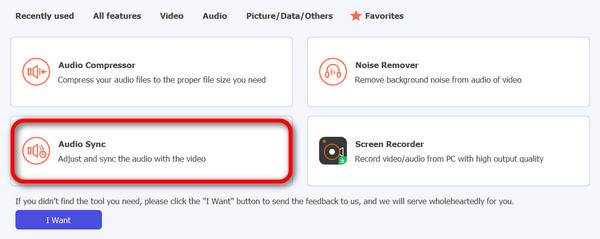
चरण 4। दबाएं ऑडियो सिंक में वीडियो जोड़ें अपने बिना ध्वनि वाले टिकटॉक वीडियो को आयात करने के लिए।
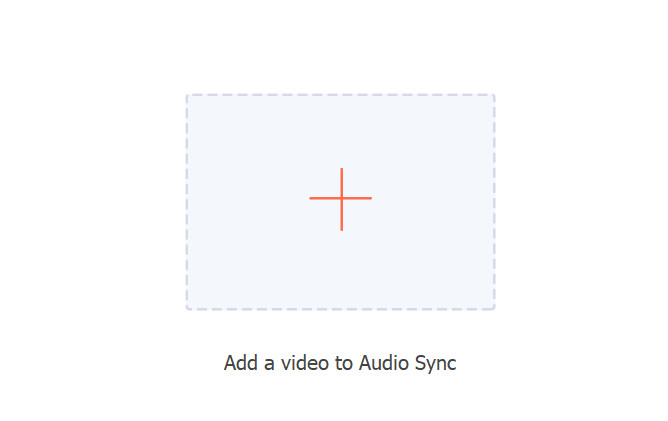
चरण 5। अब, ऑडियो को वीडियो के साथ सिंक करने के लिए वॉल्यूम और देरी को समायोजित करें, और यदि आप इसके साथ अच्छे हैं, तो ऑडियो समस्या ठीक हो जाती है, और यह वीडियो के साथ सिंक हो जाता है। फिर क्लिक करें निर्यात फ़ाइल को सहेजने के लिए।
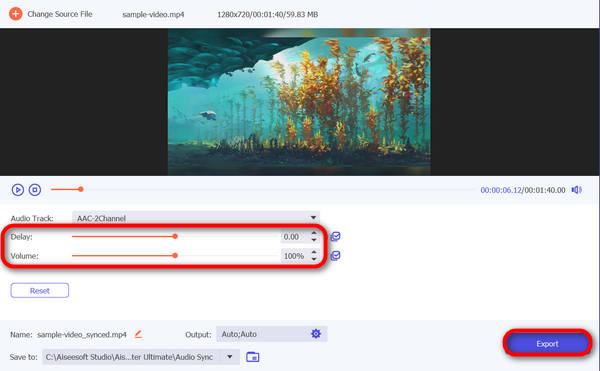
FVC वीडियो कन्वर्टर अल्टीमेट वास्तव में एक बहुमुखी उपकरण है। इसकी अन्य बेहतरीन विशेषताओं के अलावा, आप इसका उपयोग समय को मैन्युअल रूप से समायोजित करने के लिए भी कर सकते हैं ताकि निर्बाध गति सुनिश्चित हो सके ऑडियो और वीडियो का समन्वयन, जो कि टिकटॉक जैसे प्लेटफार्मों के लिए विशेष रूप से महत्वपूर्ण है, जहां आकर्षक सामग्री के लिए सटीक समय आवश्यक है।
विधि 2: अपनी वॉल्यूम सेटिंग जाँचना
अपने डिवाइस की वॉल्यूम सेटिंग चेक करने से TikTok वीडियो पर आवाज़ न आने की समस्या हल हो सकती है। अक्सर, समस्या आपके फ़ोन या टैबलेट को साइलेंट मोड पर रखने या वॉल्यूम को बहुत कम सेट करने जैसी सरल हो सकती है। वॉल्यूम सेटिंग को सत्यापित और समायोजित करके, आपको यह सुनिश्चित करना चाहिए कि ऑडियो आउटपुट म्यूट या मिनिमाइज़ न हो। यह सीधा कदम सुनिश्चित करता है कि ध्वनि सक्षम है, जिससे आप इच्छित ऑडियो के साथ TikTok वीडियो का आनंद ले सकते हैं।
इसके अलावा, आप TikTok की डिफ़ॉल्ट सेटिंग्स का उपयोग कर सकते हैं TikTok वीडियो प्लेबैक की गति कम करें ऑडियो के साथ.
विधि 3: TikTok ऐप को अपडेट करना
अपने TikTok ऐप को अपडेट रखना ध्वनि की समस्या को हल करने के लिए महत्वपूर्ण है। इसलिए, यदि आप TikTok पर ऑडियो समस्याओं का अनुभव कर रहे हैं, तो यह किसी बग या संगतता समस्या के कारण हो सकता है जिसे हाल ही के अपडेट में संबोधित किया गया है। ऐप को अपडेट करके, आप संभावित रूप से TikTok पर ध्वनि की समस्या को ठीक कर सकते हैं और डेवलपर्स द्वारा लागू किए गए सुधारों और बग फिक्स से लाभ उठा सकते हैं।
चरण 1। अपना ऐप स्टोर खोलें.
चरण 2। निम्न को खोजें टिक टॉक.
चरण 3। TikTok के अंतर्गत, क्लिक करें अपडेट करें बटन।
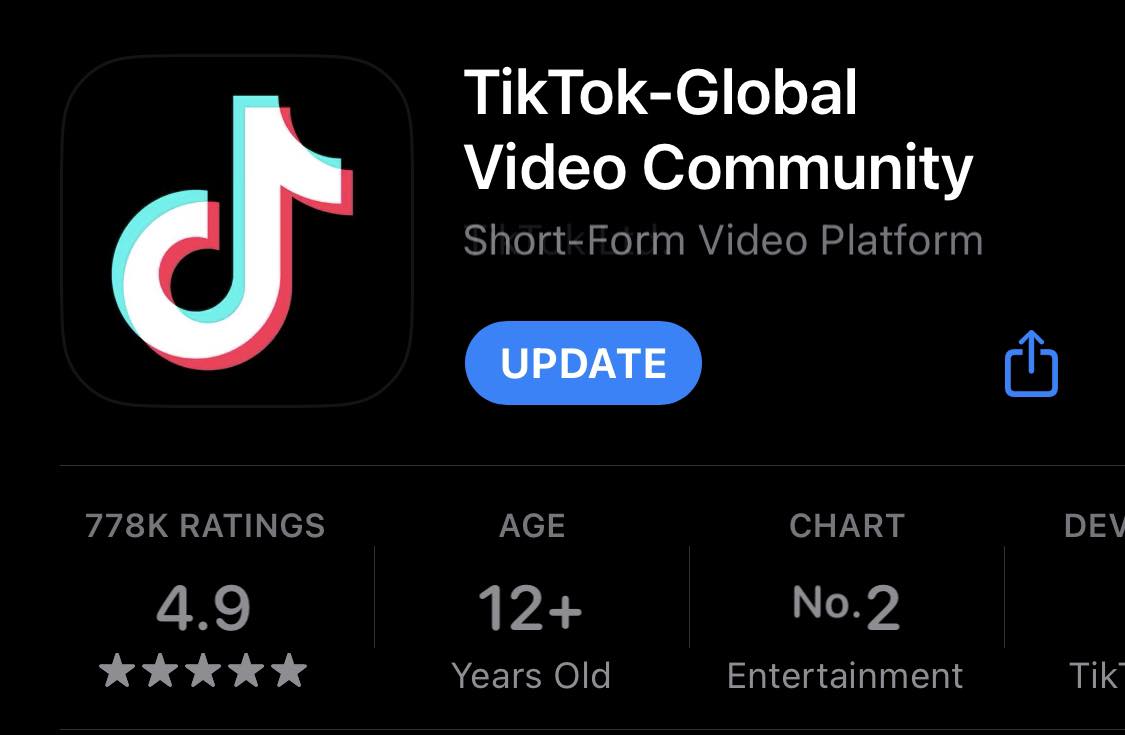
भाग 3. टिकटॉक वीडियो पर ध्वनि न आने के बारे में अक्सर पूछे जाने वाले प्रश्न
TikTok पर म्यूट कहां है?
TikTok पर, म्यूट विकल्प रिकॉर्डिंग इंटरफ़ेस के भीतर स्थित है। जब आप वीडियो रिकॉर्ड करने की तैयारी में कैमरा स्क्रीन पर हों, तो स्पीकर आइकन देखें। इस आइकन पर टैप करने से म्यूट और अनम्यूट के बीच टॉगल होगा। सुनिश्चित करें कि आइकन ध्वनि तरंगें दिखाता है ताकि यह पुष्टि हो सके कि ऑडियो सक्षम है।
मेरा मीडिया वॉल्यूम काम क्यों नहीं कर रहा है?
अगर आपका मीडिया वॉल्यूम TikTok पर काम नहीं कर रहा है, तो पहले अपने डिवाइस की सामान्य सेटिंग जांचें। सुनिश्चित करें कि आपके डिवाइस का वॉल्यूम साइलेंट या वाइब्रेट मोड पर सेट न हो। इसके अलावा, पुष्टि करें कि मीडिया वॉल्यूम विशेष रूप से म्यूट या बहुत कम सेट न हो।
TikTok पर ऑडियो की अधिकतम अवधि क्या है?
टिकटॉक अब 10 मिनट के भीतर वीडियो की अनुमति देता है, इसलिए संभवतः टिकटॉक पर ऑडियो की अधिकतम अवधि भी 10 मिनट होगी।
अपलोड करने के बाद मुझे TikTok वीडियो पर कोई आवाज़ क्यों नहीं दिखाई देती?
अगर आपको अपलोड करने के बाद TikTok वीडियो पर कोई आवाज़ नहीं आने की समस्या आती है, तो यह अपलोड प्रक्रिया के दौरान हुई गड़बड़ियों के कारण हो सकता है। वीडियो को डिलीट करके फिर से अपलोड करने का प्रयास करें। सुनिश्चित करें कि मूल वीडियो फ़ाइल में ऑडियो है, और अगर समस्या बनी रहती है, तो अपने इंटरनेट कनेक्शन की जाँच करने, TikTok ऐप के कैश को साफ़ करने या ऐप को नवीनतम संस्करण में अपडेट करने पर विचार करें।
निष्कर्ष
अंत में, आम मुद्दे का समाधान TikTok पर कोई आवाज़ नहीं वीडियो को ठीक करने के लिए वॉल्यूम सेटिंग चेक करना और ऐप अपडेट करना जैसे सरल कदम उठाने पड़ते हैं। इसके अतिरिक्त, FVC Video Converter Ultimate जैसे उपकरण उन्नत समाधान प्रदान करते हैं। संभावित कारणों को समझना और समस्या निवारण चरणों का उपयोग करना TikTok पर एक बेहतर ऑडियो-विज़ुअल अनुभव सुनिश्चित करता है।



 वीडियो कनवर्टर अंतिम
वीडियो कनवर्टर अंतिम स्क्रीन अभिलेखी
स्क्रीन अभिलेखी